- Importowanie hasła do Chrome jest istotną częścią transferu potrzebnych danych.
- hasłoimport funkcja jest stosunkowo nowa w Chrome, ale dostępnych jest kilka technik.
- Nie wahaj się i poznaj nasze Centrum oprogramowania więcej przydatnych poradników na ten temat.
- Aby uzyskać informacje, przewodniki i wskazówki dotyczące przeglądarki ogólnie odwiedź Sekcja przeglądarki.
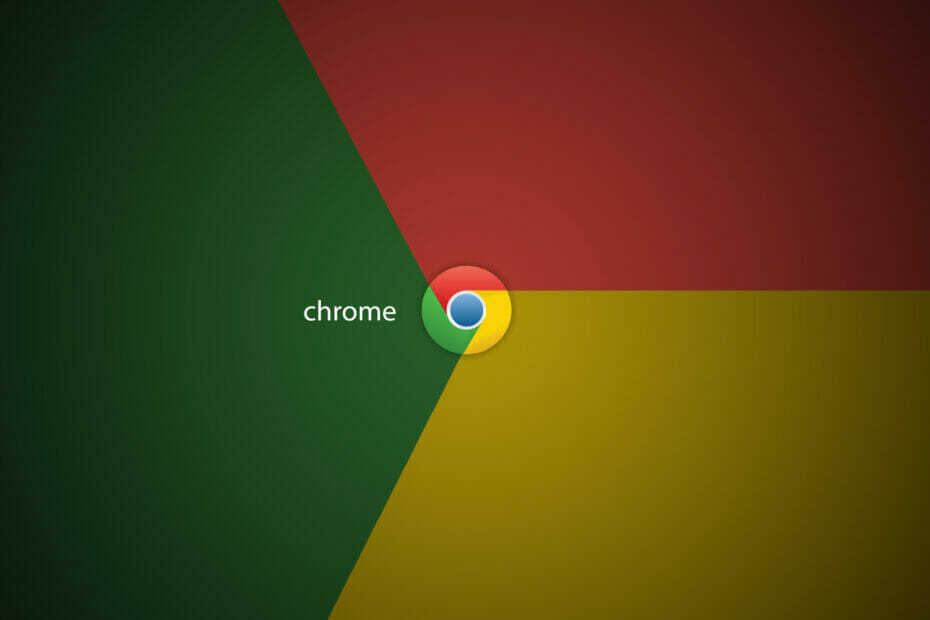
- Łatwa migracja: użyj asystenta Opery, aby przenieść istniejące dane, takie jak zakładki, hasła itp.
- Zoptymalizuj wykorzystanie zasobów: Twoja pamięć RAM jest używana wydajniej niż Chrome
- Zwiększona prywatność: zintegrowana bezpłatna i nieograniczona sieć VPN
- Brak reklam: wbudowany Ad Blocker przyspiesza ładowanie stron i chroni przed eksploracją danych
- Pobierz Operę
Google Chrome to najpopularniejsza przeglądarka internetowa dla komputerów stacjonarnych i telefonów komórkowych. Jeśli przełączysz się z innej przeglądarki na Google Chrome, aby rozpocząć, musisz zaimportować hasła do Chrome.
W przeszłości można było importować hasła tylko podczas konfigurowania przeglądarki. Aby przeprowadzić importowanie po konfiguracji, trzeba było użyć funkcji eksperymentalnych.
Na szczęście masz teraz kilka opcji importowania haseł w Chrome. Zanim przejdziesz do poniższych metod, upewnij się, że nie: wyłącz zapisywanie haseł w Chrome.
Jak mogę zaimportować hasła w Google Chrome?
1. Otwórz menu Importuj zakładki i ustawienia
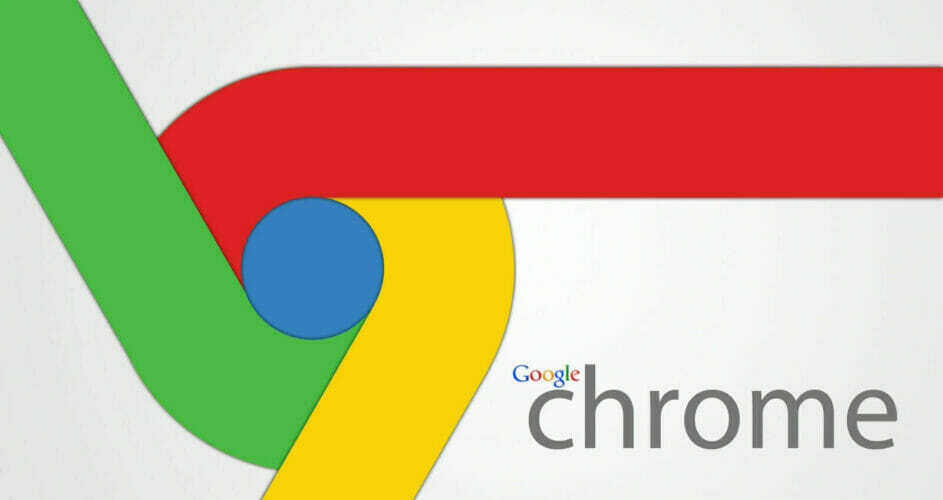
- Zamknij wszystkie otwarte przeglądarki na swoim komputerze.
- Uruchom Google Chrome.
- Załaduj chrome://settings/importData w pasku adresu Chrome i naciśnij Wchodzić.
- Kliknij na Z menu rozwijane.
- Wybierz przeglądarkę, z której chcesz zaimportować hasła do Chrome.
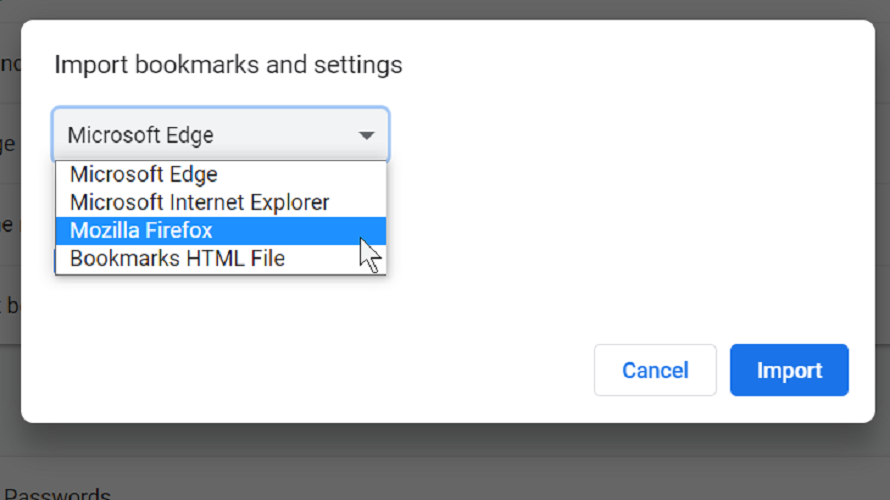
- Wybierz Ulubione/Zakładki opcja z Wybierz elementy do zaimportowania.
- Trafienie Import.
2. Włącz importowanie haseł CSV z CMD lub Terminala
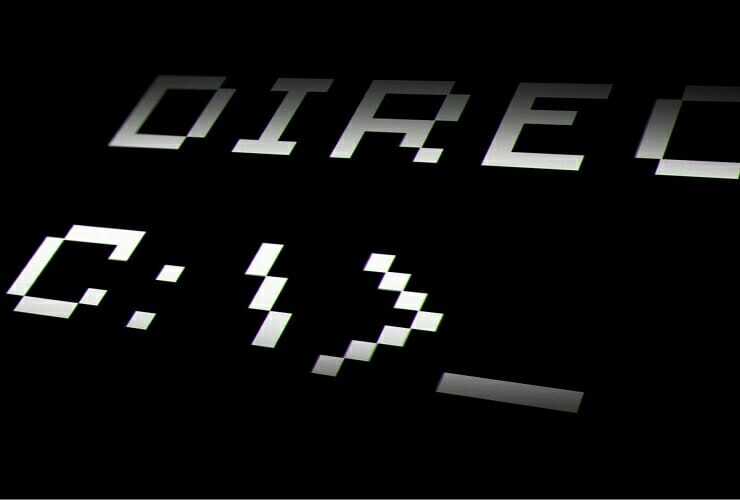
- wciśnij Klawisz Windows + R kombinacja do otwarcia Biegać Okno dialogowe.
- Wpisz cmd i uderzył Wchodzić.
- Skopiuj to polecenie i naciśnij Enter:
cd ''\Program Files (x86)\Google\Chrome\Application'' - Skopiuj i wklej następujące polecenie i naciśnij Wchodzić
chrome.exe -enable-features=Importowanie hasła - Iść do Ustawienia > Hasła
- Kliknij ikonę hamburgera obok Zapisane hasła.
- Wybierz import opcja.
- Wybierz plik CSV do importowania haseł w Chrome.
Uwaga: W tym przykładzie użyto wiersza polecenia, ale polecenia tutaj będą również działać w Terminalu. Możesz wykonać dokładnie powyższe kroki, nawet jeśli wolisz przeprowadzić operację w Terminalu.
3. Włącz flagę przeglądarki importowania hasła
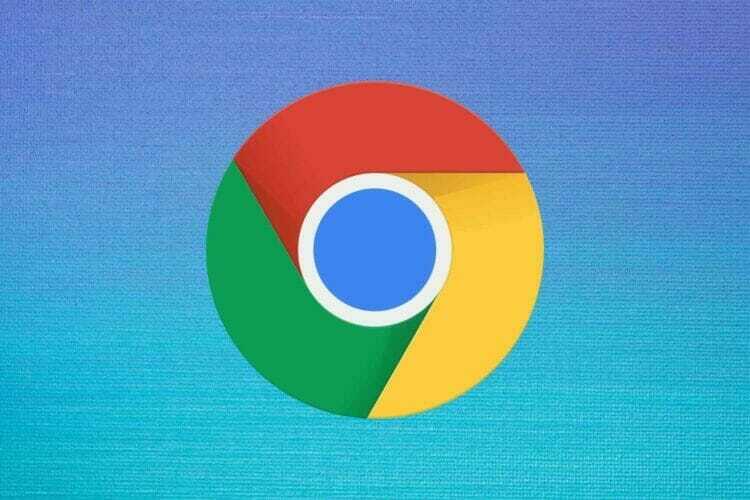
- Uruchom przeglądarkę Chrome.
- Rodzaj chrome://flagi/#hasło-import-eksport w pasek adresu i naciśnij Wchodzić.
- Odnaleźć Importowanie hasła i wybierz Włączyć z rozwijanego obok niego.
- Kliknij Uruchom ponownie teraz opcja, a przeglądarka uruchomi się ponownie.
- Kliknij na Ustawienia menu i wybierz Zarządzaj hasłami w Zaawansowane ustawienia.
Możesz również dotrzeć tutaj, wpisując chrome://ustawienia/hasła w pasku adresu.
4. Odkryj opcję Importuj w Chrome za pomocą wbudowanej funkcji DevTools

- Otwórz Chrome i przejdź do Ustawienia.
- Wybierz Hasła.
- Kliknij ikonę hamburgera (trzy kropki) obok Zapisane hasła.
- Wybierz Eksportuj hasła opcja.
- Trafienie Sprawdzać.
- Znaleźć słowo ukrytyw funkcji DevTools.
- Kliknij dwukrotnie słowo ukryty by to podkreślić.
- Uderz w Kasować z podświetlonym słowem.
- Na Hasła ekranie, kliknij ikonę hamburgera obok Zapisane hasła.
Tym razem import opcja będzie dostępna na tym ekranie. Możesz użyć tej opcji do importowania haseł w Chrome. Aby ukryć opcję importowania, wróć do powyższych kroków i ponownie wstaw słowo ukryty.
Możesz zaimportować hasła do Chrome, używając dowolnej z czterech wymienionych tutaj technik. Od tego momentu przeglądarka zacznie autouzupełnianie zaimportowane hasła w formularzach logowania i rejestracji.
 Nadal masz problemy?Napraw je za pomocą tego narzędzia:
Nadal masz problemy?Napraw je za pomocą tego narzędzia:
- Pobierz to narzędzie do naprawy komputera ocenione jako świetne na TrustPilot.com (pobieranie rozpoczyna się na tej stronie).
- Kliknij Rozpocznij skanowanie aby znaleźć problemy z systemem Windows, które mogą powodować problemy z komputerem.
- Kliknij Naprawić wszystko rozwiązać problemy z opatentowanymi technologiami (Ekskluzywny rabat dla naszych czytelników).
Restoro zostało pobrane przez 0 czytelników w tym miesiącu.
![Skuteczne sposoby importowania haseł do Chrome [Windows i Mac]](/f/ce52709a3951feb0d3fa7d8e6760ce38.jpg?width=300&height=460)

